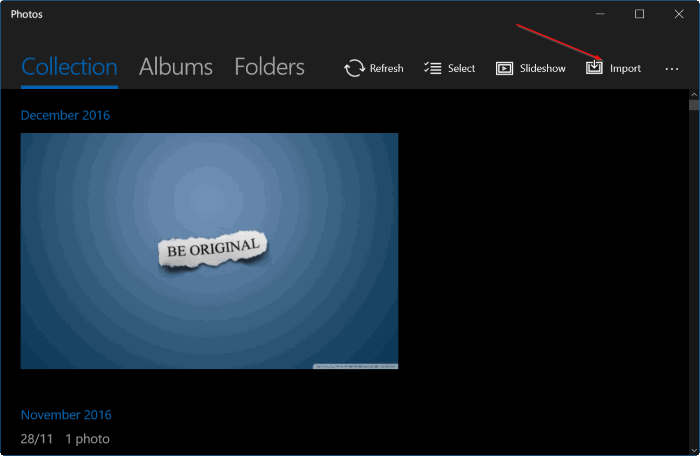7Aug
kompiuteriniai žaidimai paprastai turi integruotas grafines parinktis, kurias galite keisti. Tačiau jūs neapsiribojate tik žaidimuose įtaisytais parinktimis - grafikos valdymo diskai, susieti su grafikos tvarkyklėmis, leidžia keisti galimybes iš išorinių kompiuterinių žaidimų.
Pavyzdžiui, šios priemonės leidžia jums įjungti įjungimą, kad senesni žaidimai atrodytų geriau, net jei jie paprastai nepalaiko. Taip pat galite sumažinti grafikos kokybę, kad galėtumėte pasiekti didesnį našumą lėtai programine įranga.
Jei nematote šių parinkčių
Jei neturite "NVIDIA Control Panel", "AMD Catalyst Control Center" arba "Intel" grafikos ir medijos valdymo skydo, gali reikėti įdiegti atitinkamą grafikos tvarkyklių paketą, skirtą jūsų aparatūrai, ištechninės įrangos gamintojo svetainė."Windows Update" teikiamose tvarkyklėse nėra papildomos programinės įrangos, pvz., "NVIDIA Control Panel" arba "AMD Catalyst Control Center".
tvarkyklės, pateiktos naudojant "Windows Update", taip pat yra pasenę.Jei žaidžiate kompiuterinius žaidimus, jūs norite, kad jūsų sistemoje būtų įdiegti naujausi grafikos tvarkyklės.
"NVIDIA" valdymo pultas
"NVIDIA" valdymo pultas leidžia keisti šias parinktis, jei jūsų kompiuteryje yra "NVIDIA" grafinės įrangos. Norėdami ją paleisti, dešiniuoju pelės mygtuku spustelėkite darbalaukio foną ir pasirinkite "NVIDIA" valdymo skydą.Taip pat galite rasti šį įrankį, atlikdami meniu Pradėti( arba Pradėti ekraną) ieškoti NVIDIA valdymo skydo arba dešiniuoju pelės klavišu spustelėdami NVIDIA piktogramą savo sistemos dėkle ir pasirinkę Atidaryti NVIDIA valdymo skydą.
Norėdami greitai nustatyti visos sistemos nuostatas, galite naudoti "Nustatyti vaizdo nustatymus" naudodami peržiūros parinktį.Pvz., Jei turite seną aparatūrą, kuri bando žaisti žaidimus, kuriuos norite žaisti, galite pasirinkti "Naudoti mano pageidavimų pabrėžimą" ir iki galo perkelti slankiklį į "Efektyvumas". Tai padidina rėmo grafikos kokybęnorma.
Pagal numatytuosius nustatymus pasirinkta parinktis "Naudoti išplėstinius 3D vaizdo nustatymus".Galite pasirinkti Tvarkyti 3D nuostatas ir keisti išplėstinius visų kompiuterio programų ar konkrečių žaidimų programų nustatymus."NVIDIA" saugo optimalių įvairių žaidimų nustatymų duomenų bazę, tačiau čia galite laisvai keisti individualius nustatymus. Tiesiog spustelėkite pelę, kad paaiškintumėte, ką ji daro.
Jei turite nešiojamąjį kompiuterį su "NVIDIA Optimus" technologija - tai yra NVIDIA ir "Intel" grafika - tai ta pati vieta, kur galite pasirinkti, kurios programos naudos "NVIDIA" techninę įrangą ir naudos "Intel" techninę įrangą.
AMD katalizatoriaus valdymo centras
"AMD" katalizatoriaus valdymo centras leidžia jums keisti šias galimybes "AMD" grafikos programine įranga. Norėdami jį atidaryti, dešiniuoju pelės mygtuku spustelėkite darbalaukio foną ir pasirinkite "Catalyst Control Center".Taip pat galite dešiniuoju pelės mygtuku spustelėkite katalizatoriaus piktogramą savo sistemos dėkle ir pasirinkite "Catalyst Control Center" arba atlikite meniu "Start"( arba "Start screen") paiešką Catalyst Control Center.
Paspauskite žaidimų kategoriją kairiajame "Catalyst Control Center" lango pusėje ir pasirinkite "3D Application Settings", kad galėtumėte peržiūrėti grafinius nustatymus, kuriuos galite pakeisti.
skirtukas Sistemos nustatymai leidžia jums konfigūruoti šias parinktis visame pasaulyje, visiems žaidimams. Paspauskite bet kurią parinktį, kad pamatytumėte paaiškinimą, ką ji daro. Taip pat galite nustatyti kiekvieno priedo 3D nustatymus ir pritaikyti savo nustatymus kiekvieno žaidimo pagrindu. Spustelėkite parinktį Pridėti ir peržiūrėkite failo. exe failą, kad galėtumėte pakeisti jo parinktis.
"Intel" grafikos ir medijos valdymo pultas
Integruota "Intel" grafika yra beveik tokia galinga, kaip NVIDIA ir AMD skirta grafinė įranga, bet jie tobulėja ir ateina su daugeliu kompiuterių."Intel" savo grafikos valdymo skydelyje neteikia beveik tiek daug parinkčių, bet vis tiek galite įveikti keletą bendrų nustatymų.
Norėdami atidaryti "Intel" grafikos valdymo pultą, suraskite "Intel" grafikos piktogramą savo sistemos dėkle, dešiniuoju pelės mygtuku spustelėkite ją ir pasirinkite "Grafikos savybės".Taip pat galite dešiniuoju pelės mygtuku spustelėkite darbalaukį ir pasirinkite "Grafikos savybės".
Pasirinkite pagrindinį režimą arba išplėstinį režimą.Kai pasirodys "Intel" grafikos ir medijos valdymo pultas, pasirinkite 3D parinktį.
. Galėsite nustatyti savo "Performance" arba "Quality" parametrus, perjunkite slankiklį aplink arba spustelėkite "Custom Settings" ir pritaikykite savo anisotropinių filtrų ir vertikalios sinchronizacijos nuostatas.
Įvairios "Intel" grafikos įrangos gali turėti skirtingas galimybes čia. Mes taip pat nestebėtume, kad ateityje ateityje pasirodys daugiau pažangių variantų, jei "Intel" rimtai žiūri į konkurentus PC grafikos rinkoje, kaip sakoma, kad jie yra.
Šios parinktys daugiausia naudingos kompiuterių žaidėjams, taigi nesijaudinkite dėl jų - ar nerimaujate atsisiųsdami atnaujintus grafikos tvarkykles - jei nesate žaidimų kompiuteriu ir nenaudosite intensyvių 3D programų savo kompiuteryje.
Image Credit: Dave Dugdale, "Flickr
"